AutoCAD Level Curves - Mula sa Kabuuang Data ng Station
Kung paano bumuo ng mga linya ng contour na nagawa na namin sa iba pang mga programa. Sa kasong ito, nais kong gawin ito sa isang programa na ipinakita sa akin ng isa sa aking pinakamahusay na mga tekniko sa isang sesyon ng pagsasanay; na kung saan ay alam niya ngunit kung saan siya ay may maliit na interes sa kamakailang mga oras. Ibubuod ko ang paunang bahagi sapagkat kanina pa ko ipinaliwanag kung paano ang data mula sa isang kabuuang istasyon, at na-convert sa isang format na dxf. Sa kasong ito, nais kong gumawa ng isang variant, na ipinapasa ang isang listahan ng mga puntos sa format na txt at ini-import ito mula sa CivilCAD, kaya't ipapaliwanag ko ito sa isang simpleng paraan upang ang ehersisyo ay ganap na gumagana para sa mga nais mag-download ng data mula sa istasyon patungo sa digital na modelo; kasunod sa konsulta ng isang mambabasa ng Colombia na iiwan ko naghihintay para sa susunod na post ng profiling.
1. I-convert ang format na .sdr sa isang listahan ng mga puntos .txt
Gagamitin ko ang ipinakikita namin sa Survey kurso kamakailan lamang, nang sa gayon ay walang kaalaman sa pinuno ng mga taong nagpunta lamang para sa isang lakad o mas masahol pa, ang mga dumalo na may malaking interes ay nakalimutan ang propesyonalismo at ginusto na huwag ibahagi ito sa iba.
Sa artikulong iyon ipinaliwanag namin, at ngayon hindi ko na ulitin, kung paano i-configure ang pagpapadala ng data mula sa kabuuang istasyon. sa kasong ito, magtutuon lamang ako sa kung ano ang ginagawa mula sa Prolink.
- Binuksan namin ang isang bagong proyekto, gamit ang File> Bagong Project
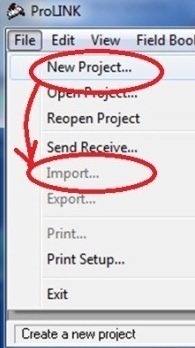 . Pagkatapos pumili kami File> I-import upang dalhin ang. .dr file na binuo ng kabuuang istasyon.
. Pagkatapos pumili kami File> I-import upang dalhin ang. .dr file na binuo ng kabuuang istasyon.
Sa sandaling tapos na ang prosesong ito, ia-export namin ito sa isang format na txt.
- Mula sa parehong menu, pipiliin namin File> I-export, at sa bintana pinili namin ang pagpipilian Nabawasang Coordinate, pag-configure ng format Pinalitan ng PENZ coordinated (*. Txt). Kaya, kung ano ang i-export namin ay magiging data na pinaghihiwalay ng mga kuwit sa pagkakasunud-sunod Point, Coordinate X (Easting), Coordinate Y (Northing) at taas (Coordinate Z).
- Ang file ay nai-save sa isang address ng aming proyekto sa interes.
2. Tungkol sa CivilCAD
Para sa marami, ang program na ito ay maaaring hindi kilala, subalit matagal na ito sa paligid; ang bersyon 6.5 ay tumakbo na sa AutoCAD 14 (noong 1994 !!!) Ginawa ito ng marami sa mga lumulutang na bintana, nang gawin ito ng SoftDesk 8 sa isang hindi sinasadyang paraan sa mga utos ng teksto, at binabanggit ko ang SoftDesk dahil ito ang hinalinhan ng dalawang mga application na ngayon ay mayroong AutoDesk (Land at Civil 3D).
Ang kalamangan na CivilCAD ay, ay para sa isang medyo maa-access na presyo na ginagawa nito kung ano ang kinakailangan mula sa aming Hispanic focus, tulad ng ginagawa nito Eagle Point para sa konteksto ng Anglo-Saxon; Kung idagdag namin na maaari itong patakbuhin sa Bricscad, napagpasyahan namin na ang isyu sa ekonomiya ay isa sa mga pinakamahusay na potensyal nito. Ang pareho ay hindi nangyayari kapag ginagawa ito sa AutoCAD sapagkat sumasakop ito ng isang buong bersyon, dahil ang AutoCAD LT ay hindi sumusuporta sa mga pagpapaunlad sa runtime, oo, sinusuportahan ito mula sa AutoCAD 2012 patungo sa ilang mga bersyon pabalik.
Ang CivilCAD ay isang application na binuo ng kumpanya ng Mexico ArqCOM, ginagawa sa isang praktikal na paraan para sa lugar ng mga gawain sa Engineering at topograpiya tulad ng pagbabahagi ng maraming, mga digital na modelo, profile, geometriko na disenyo ng mga kalsada at mga network ng hydro-sanitary. Ginagawa nito kung ano ang kailangan nating gawin sa Civil3D ngunit sa praktikal na paraan (hindi nito ginagawa ang lahat, ngunit ginagawa nito ang kailangan natin), gumagawa pa ito ng ilang mga karagdagang bagay na hindi nito magawa sa isang simpleng paraan tulad ng pagbuo ng isang parilya parehong sa UTM at sa mga heyograpikong coordinate, pag-print. layout batay sa wizzard, batch auto numbering at iba't ibang mga ulat mula sa aming konteksto na nagsasalita ng Espanya.
Sa sandaling naka-install CivilCAD, kami ay nilikha sa shortcut desktop o programa menu na bubukas AutoCAD may dagdag na menu na tinatawag na CivilCAD, kung saan maaari mong ma-access ang lahat ng mga pag-andar na binuo; bagaman bawat isa ay mayroon ding isang command na teksto para sa mga nais pumunta sa Belgium para sa isang Belgian. Ipinapakita ng sumusunod na graphic kung ano ang dapat magmukhang menu ng CivilCAD, bagaman sa isang na-maximize na screen ay pareho ito ng pahalang na linya.

3 Mag-import ng data txt mula sa CivilCAD
Upang bumuo ng mga contour, una, lumikha ng isang bagong file at i-save ito; tapos na File> I-save.

Upang i-import ang mga puntong aming nabuo sa nakaraang hakbang, ginagawa namin ito CivilCAD> Mga Punto> Terrain> I-import.
Suriin kung gaano karaming mga pagpipilian sa pag-import ng puntos ang mayroon ang CivilCAD. Marami sa mga ito ay mga gawain na wala sa paraan na ginagawa ng mga Hispanic sa mga maginoo na instrumento, hindi katulad ng mga programang ginawa para sa mga Amerikano na alam lamang kung paano sabihin COGO at may kolektor.
Pinili namin ang pagpipilian n XYZ, at markahan namin na ipinasok mo bilang annotation ang point number at ang paglalarawan.
Mag-ingat, bago gawin ito, maginhawa upang suriin ang txt file, upang matiyak na mayroon itong istrakturang ito. At iyon lang, ngayon nananatili lamang upang makagawa ng isang Zoom Extent, upang makita kung saan nahulog ang mga puntos o mga setting ng laki ng teksto.
Bumuo ng digital na modelo
Ito ay tapos na CivilCAD> Altimetry> Triangulation> Terrain. Kailangan mong makita ang mga pagpipilian na lilitaw sa ibaba, sa linya ng utos ng istilo ng archaic ng AutoCAD:
Mga linya ng puntos / Contour :
Nangangahulugan iyon, magagawa natin ito mula sa mga umiiral na mga linya ng contour o puntos. Kung ang C ay napili sa pagitan ng mga braket, kailangan mong ilagay ang P, pagkatapos ay ipasok; kung ang P ay napili na tulad ng ipinakita sa aking halimbawa pagkatapos ay ipasok lamang.
Pagkatapos ay tanungin kami mula sa kung aling mga punto, pinipili namin ang lahat at ipinasok namin.
Pagkatapos ay hilingin sa amin ang maximum na distansya sa pagitan ng mga punto; iyon ay, nang sa gayon ay hindi ito bumuo ng triangulation sa pagitan ng mga punto sa mga dulo ng traced landas.
Pinakamataas na distansya <1000.000>:
Bilang default ay dumating ang 1000, ngunit depende iyon sa aming kundisyon sa pag-aangat; maaari nating tanggapin ito sa pamamagitan ng pagpasok o paglalagay ng isa pa. Kung ito ay isang survey sa isang kalsada, hindi dapat higit sa dalawang beses ang tinatayang distansya na ginagamit namin upang baguhin ang aming pananaw.
Minimum na Angle <1>:
Ito ay isa pang pagpipilian, na madaling gamitin upang gawing simple ang triangulation. Sa pangkalahatan ay hindi namin ito isinasaalang-alang, ngunit dapat namin kung ito ay isang katanungan ng mga survey para sa disenyo ng patubig, kung saan ang mga siksik na puntos ay kinuha.
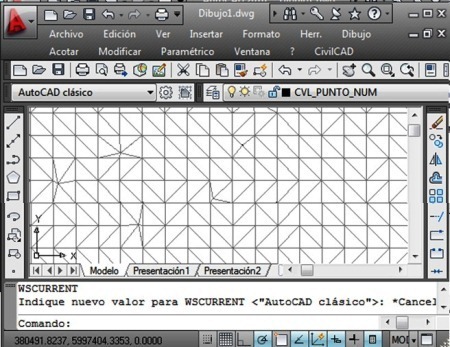
4. Lumikha ng mga linya ng tabas
Para dito, pipiliin namin CivilCAD> Altimetry> Mga linya ng contour> Terrain.  Sa panel na lumilitaw na i-configure namin ang bawat ilang metro na gusto namin ang pangunahing at sekundaryong antas ng alon; makita ang mga kagiliw-giliw feedback dapat silang nagkaroon guys ArqCOM, kapag ang mga tao na kailangan nilang manipis makapal curves at bends tumawag antas.
Sa panel na lumilitaw na i-configure namin ang bawat ilang metro na gusto namin ang pangunahing at sekundaryong antas ng alon; makita ang mga kagiliw-giliw feedback dapat silang nagkaroon guys ArqCOM, kapag ang mga tao na kailangan nilang manipis makapal curves at bends tumawag antas.
Dito mo rin tinukoy ang pangalan ng layer, kulay, at isang curve smoothing factor. Tandaan na ang linya ng tabas ay hindi isang matalinong linya, ngunit isang spline na may mga node at radii ng kurbada, kaya maaari naming tukuyin ang mga parameter tulad ng mga nasa ibaba: Bilang ng mga subdibisyon o minimum na haba ng curve, praktikal para sa system na hindi bumuo ng mga linya ng tabas na mukhang polygons o buhok mula sa isang batang babae sa Curaçao - at hindi eksakto mula sa ulo 🙂 -
Kapag pinili mo ang Ok, ang opsyon upang piliin ang triangulated model ay lilitaw sa command line.

Upang i-label ang mga ito na aming pipiliin: CivilCAD> Altimetry> Mga linya ng contour> I-Annotate. I-configure o tinatanggap namin ang default kung ano ang susunod, tungkol sa sukatan na gagamitin namin para sa pag-print, taas ng teksto, mga yunit, mga desimal at kung gusto lang namin etiketa sa pangunahing mga contours.
I-print ang sukat 1 hanggang <1000.00>:
Taas ng teksto sa mm <2.5mm>:
Mga Metro / Talampakan :
Bilang ng mga Desimal <0>:
Annotate thin curves? S / N:
Pagkatapos ay mag-click kami sa dalawang dulo na nagtutulak ng mga contour kung saan kami ay interesado sa pag-label.
Konklusyon
Malinaw na ang Sibil 3D ay umunlad sa isang kahanga-hangang antas sa pamamagitan ng paggawa nito, lalo na't nagsasamantala ito sa pag-embed ng mga xml node sa kaliwang panel, kung saan ang magkakaibang mga bagay sa modelo ay maaaring magkaroon ng mga template, dahil din sa umiiral na modelo sa loob ng isang lalagyan, pati na rin ang mga puntos at contour line o slope map ay mga visual na representasyon lamang ng kung ano ang nakaimbak.
Hindi tulad ng ginagawa ng CivilCAD, na bumubuo ng mga bagay na nawawala ang karamihan sa dynamism na ito. Ngunit ang mga gumagamit ng Softdesk ay malalaman na ang pagkuha sa hakbang na ito ay tumagal ng ilang intuwisyon, pananampalataya sa hindi nakikita at isang kurot ng swerte. Mayroong isang mahusay na bentahe ng paggamit ng CivilCAD, ang mga hakbang ay mas mababa, kahit na pinalawak ko ang aking sarili sa aking tuluyan alang-alang sa kalabisan at sa peligro na gumawa ng mga bagong kulay-abo na buhok sa matamis na tagasalin na mula sa Peru ay hinila ito egeomate.com.







Regards Rodrigo.
Ang mga ito ay ilan sa mga pakinabang na ibinibigay ng Internet ngayon.
Hi, ako si Rodrigo Hernández L. mula sa Chile
at talagang pinahahalagahan ko kung ano ang ginagawa nila, ako ay itinuro sa sarili ng topographiya nang higit sa 20 nakaraan.
At napakahirap para sa isang taong may pag-aaral sa paksa upang turuan ang neophyte upang matutunan niya talaga.
Taos-puso
Salamat
Kailangan kong makuha ang taas mula sa natural na lupain sa isang nakataas na elemento, paano ko ito magagawa ... Mayroon na akong topograpiya
salamat ...
Well ko Surveyor maraming taon, paghawak teodolit para sa tungkol sa 22 taon na ang nakakaraan, ngunit may kabuuang istasyon ay may hindi magkano ang karanasan sa tabas mga linya ay ang pamamaraan upang iangat ang tabas na may kabuuang station
Hi g! at Hello Alice:
"Binigyan nila ako ng isang plano na may mga level gauge na naka-print sa papel. Kailangan kong ilipat ito sa autocad para magawa ito. Posible bang gawin ito?
Maaari mo bang sabihin sa akin kung paano?
Solusyon:
1) Kumuha ng larawan ng eroplano
2) Nag-convert ng imahe sa JPG
3) Nakuha nito ang AutoCad Raster Design
4) Kinikilala ang mga dulo ng bawat pangunahing antas ng curve (makapal na linya) na may taas nito. Itatanong ka ng programa. Gayundin, tandaan ang bilang ng mga sekundaryong antas ng curve (mga line thinner) sa pagitan ng mga pangunahing kurva ng antas dahil itatanong ka ng programa kung gaano ang nasa imahe.
I-save ang file at pagkatapos ay buksan ito sa AutoCad.
Iyan lang ang natatandaan ko na ginawa ko ilang taon na ang nakalilipas
Pagbati mula sa Mexico
Siyempre, tingnan ang artikulong ito.
http://geofumadas.com/curvas-de-nivel-a-partir-de-polilineas-paso-1/
Nakatanggap ako ng eroplano na may antas na cuvette na nakalimbag sa papel Kailangan kong ipasa ito sa autocad upang magawa ito. Posible bang gawin ito?
Maaari mo bang sabihin sa akin kung paano?
THANK YOU VERY IMPORTANTE AY LAGING SOMEONE TURUAN ANG PATIENCE MANGYARING, dahil maraming mga tao ay napaka-makasarili at IBAHAGI ANG IYONG KAALAMAN KATULAD.
magandang hapon, hinihiling ko ang sibil na walang hiya 2008, nalalapat sa sibil autocad 3d 2011 ,,,,,,,,,,,,, salamat
Napakaganda ng trabaho, Salamat sa IMPORMASYON
Mahusay, Kasalukuyan kong ginagamit ang Civilcad para sa aking topographic survey work at maaari kong tiyakin na ito ay isang napakahalagang tool na nagpapaikli sa oras ng trabaho sa opisina at madaling gamitin.